如何在硬盘上安装Win7系统?(Win7系统安装教程及注意事项)
在现代计算机操作系统中,Windows7是一款非常受欢迎的操作系统。然而,安装操作系统可能会对一些人来说是一项令人生畏的任务。本文将为您提供关于如何在硬盘上安装Win7系统的详细教程,帮助您顺利完成安装过程。

准备工作
1.确保您拥有一台可靠的计算机和一个可用的Win7系统安装光盘或USB安装盘。
2.备份重要的文件和数据,以防意外情况发生时丢失。

3.确认您的硬盘空间足够安装Win7系统,并清理不必要的文件和程序。
选择合适的安装方式
1.检查您的计算机是否支持启动光盘或USB设备,并在BIOS设置中进行相应调整。
2.如果您使用的是光盘安装盘,将光盘插入光驱并重启计算机。如果使用的是USB安装盘,将其插入计算机的USB端口。
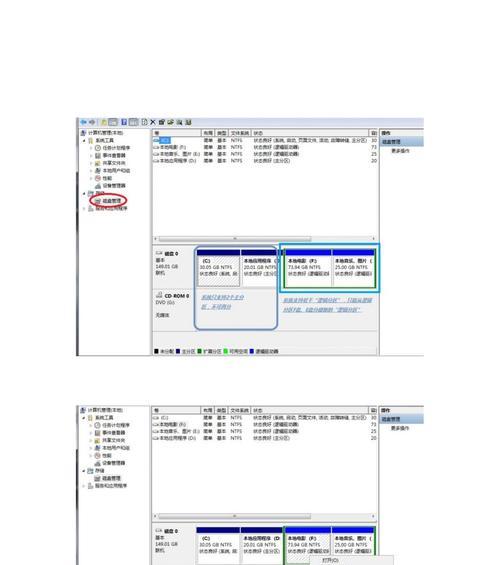
设置启动顺序并启动计算机
1.进入计算机的BIOS设置界面,通常可以通过按下DEL或F2键来进入。
2.在BIOS设置界面中,找到启动选项,并将启动顺序设置为首先从光盘或USB设备启动。
3.保存设置并重启计算机。
开始安装Win7系统
1.当计算机重新启动时,您将看到一个提示,按任意键启动光盘或USB设备。立即按下任意键。
2.系统将开始加载安装文件,并显示Windows安装界面。
3.在安装界面中,选择合适的语言、时间和货币格式,并点击“下一步”按钮。
4.点击“安装”按钮开始安装程序。
选择安装目标硬盘
1.在安装程序提示您选择安装目标硬盘时,选择您要安装Win7系统的硬盘。
2.如果该硬盘上有其他分区或数据,请谨慎选择,以免误删除重要文件。
进行系统分区
1.如果您选择的硬盘没有分区,系统将提示您创建一个新的分区。点击“新建”按钮进行分区操作。
2.输入您想要创建的分区大小,并选择文件系统类型。点击“应用”按钮完成分区设置。
开始安装
1.点击“下一步”按钮继续安装。
2.安装程序将开始复制和安装Win7系统文件。这可能需要一些时间,请耐心等待。
系统设置
1.安装完成后,系统将要求您进行一些初始设置,如选择计算机名称、用户名和密码等。
2.输入所需的信息,并按照屏幕提示完成设置。
更新和激活
1.安装完成后,建议立即连接网络进行系统更新,以确保系统的安全和稳定性。
2.激活您的Win7系统,确保您可以正常使用和享受操作系统的全部功能。
安装驱动程序
1.完成系统更新和激活后,检查设备管理器中是否有未安装的设备驱动程序。
2.如果有,前往计算机制造商的官方网站下载并安装适用于您的硬件的最新驱动程序。
安装所需软件
1.根据您的个人需求,安装所需的软件和应用程序,以满足您的工作和娱乐需要。
备份重要文件和设置
1.在系统正常运行后,及时备份重要的文件和设置,以便在将来发生问题时能够快速恢复数据。
优化系统设置
1.调整和优化系统设置,以提高计算机的性能和响应速度。
安全防护措施
1.安装可靠的杀毒软件和防火墙,确保系统的安全性和隐私保护。
定期维护和更新
1.定期进行系统维护,如清理垃圾文件、优化硬盘、更新软件等,以确保系统的稳定和流畅运行。
安装Win7系统可能看起来是一个复杂的过程,但只要按照本文所述的步骤进行操作,您将能够成功安装并使用这个受欢迎的操作系统。在安装过程中,请确保备份重要文件和数据,并注意选择正确的硬盘进行安装。记得定期维护和更新系统,以保持系统的良好状态。祝您在使用Win7系统时愉快!













